Sumário
- Introdução
- O Que é WordPress e Por Que Usá-lo?
- Como Começar com WordPress
- Escolhendo o Tema Perfeito para o Seu Site
- Configurando Seu Site WordPress
- Personalizando o Tema
- Instalando Plugins Essenciais
- Configurações Básicas para SEO
- Exemplos Práticos de Configuração de Sites no WordPress
- Conclusão
Introdução
Se você está pensando em criar seu próprio site, é provável que já tenha ouvido falar do WordPress. Conhecido por sua facilidade de uso e flexibilidade, o WordPress é uma das plataformas mais populares para criação de sites, desde blogs simples até lojas online complexas. Este guia completo para iniciantes no WordPress vai te ajudar a começar, escolher um tema e configurar seu site de maneira simples e prática.

O Que é WordPress e Por Que Usá-lo?
O WordPress é uma plataforma de gerenciamento de conteúdo (CMS) que permite a criação e manutenção de sites sem a necessidade de saber programar. Originalmente criado como uma plataforma de blogs, o WordPress evoluiu e hoje suporta todos os tipos de sites, desde portfólios e sites corporativos até lojas virtuais.
A popularidade do WordPress se deve à sua facilidade de uso, grande variedade de temas e plugins disponíveis, além de uma comunidade ativa que oferece suporte e atualizações constantes. Se você está começando, o WordPress é uma excelente escolha por ser intuitivo e altamente personalizável.

Como Começar com WordPress
Começar a usar o WordPress é simples, mas exige alguns passos iniciais para garantir que seu site esteja bem estruturado e funcione de maneira eficiente. Veja o que você precisa fazer:
- Escolha de Domínio e Hospedagem: O primeiro passo é escolher um nome de domínio (o endereço do seu site, como “meusite.com”) e um serviço de hospedagem. Existem várias opções de hospedagem que oferecem instalação fácil do WordPress, como Bluehost, HostGator e GoDaddy.
- Instalação do WordPress: A maioria das empresas de hospedagem oferece a instalação do WordPress com apenas um clique. Siga as instruções do provedor para instalar a plataforma no seu domínio.
- Acesso ao Painel Administrativo: Após a instalação, você poderá acessar o painel administrativo do WordPress (também conhecido como “dashboard”) através do seu domínio seguido de “/wp-admin”. É aqui que você criará páginas, posts e gerenciará todo o conteúdo do seu site.
Escolhendo o Tema Perfeito para o Seu Site
Escolher um tema WordPress é uma das decisões mais importantes que você tomará ao configurar seu site. O tema define a aparência e a funcionalidade do seu site, por isso é crucial escolher um que atenda às suas necessidades.
- Temas Gratuitos vs. Temas Premium: O WordPress oferece uma vasta gama de temas gratuitos que são ótimos para quem está começando. No entanto, temas premium (pagos) geralmente oferecem mais funcionalidades, suporte técnico e atualizações regulares.
- Onde Encontrar Temas: Você pode encontrar temas diretamente no repositório de temas do WordPress, acessível através do seu painel administrativo. Alternativamente, marketplaces como ThemeForest e Elegant Themes oferecem temas premium de alta qualidade.
- Critérios para Escolher um Tema:
- Design Responsivo: Certifique-se de que o tema escolhido seja responsivo, ou seja, que funcione bem em dispositivos móveis.
- Customização: Verifique se o tema permite customizações, como mudar cores, fontes e layout sem precisar de código.
- Compatibilidade com Plugins: Alguns temas são projetados para funcionar melhor com certos plugins, como construtores de páginas ou lojas virtuais. Certifique-se de que o tema seja compatível com os plugins que você planeja usar.

Configurando Seu Site WordPress
Depois de instalar o WordPress e escolher seu tema, é hora de configurar seu site. Esta etapa envolve personalizar o tema, instalar plugins essenciais e ajustar algumas configurações básicas.
Personalizando o Tema
A maioria dos temas permite alguma forma de personalização diretamente do painel do WordPress. Para acessar as opções de personalização, vá até “Aparência” > “Personalizar”. Aqui, você pode ajustar elementos como:
- Cabeçalho e Rodapé: Personalize o título do site, logo e menus de navegação.
- Cores e Tipografia: Escolha as cores e fontes que melhor representem sua marca.
- Layout das Páginas: Defina como as páginas e posts serão exibidos.
Instalando Plugins Essenciais
Os plugins são ferramentas que adicionam funcionalidades ao seu site WordPress. Aqui estão alguns plugins essenciais para qualquer site:
- Yoast SEO: Ajuda a otimizar seu conteúdo para os motores de busca, garantindo que seu site seja encontrado mais facilmente.
- Akismet: Protege seu site contra spam em comentários.
- Elementor: Um construtor de páginas visual que facilita a criação de layouts personalizados sem precisar de código.
- WooCommerce: Se você pretende vender produtos online, este é o plugin de e-commerce mais popular para WordPress.
Configurações Básicas para SEO
Para garantir que seu site seja encontrado pelos motores de busca, é importante configurar alguns aspectos básicos de SEO (Otimização para Motores de Busca):
- Configuração de Permalinks: Em “Configurações” > “Links Permanentes”, escolha a opção “Nome do post” para que as URLs das suas páginas sejam amigáveis para SEO.
- Criação de Sitemap: Use o plugin Yoast SEO para gerar um sitemap, que ajuda os motores de busca a entenderem a estrutura do seu site.
- Meta Descrições e Títulos: Para cada página e post, use o Yoast SEO para definir títulos e meta descrições otimizadas.
Exemplos Práticos de Configuração de Sites no WordPress
Para ilustrar, imagine que você deseja criar um blog pessoal e uma loja online. Veja como cada um poderia ser configurado:
- Blog Pessoal:
- Tema: Escolha um tema limpo e focado em legibilidade, como “Astra” ou “GeneratePress”.
- Plugins: Instale Yoast SEO para otimização, Akismet para proteção contra spam e Elementor para criar páginas personalizadas.
- Configuração: Personalize o layout do blog para destacar os posts mais recentes e crie um menu de navegação simples.
- Loja Online:
- Tema: Opte por um tema compatível com WooCommerce, como “Storefront” ou “Flatsome”.
- Plugins: Além do WooCommerce, considere instalar plugins para pagamento (ex: PayPal), otimização de imagem e segurança.
- Configuração: Configure páginas de produtos, carrinho e checkout, e otimize para SEO usando Yoast.
Conclusão
Criar e configurar um site no WordPress pode parecer uma tarefa desafiadora, mas com as orientações certas, você pode ter seu site no ar em pouco tempo. Este guia para iniciantes abordou desde a escolha de um tema até a personalização e otimização para SEO. Com essas etapas, você está pronto para lançar um site funcional e atrativo, seja um blog pessoal, portfólio ou loja online.
Sobre o Autor


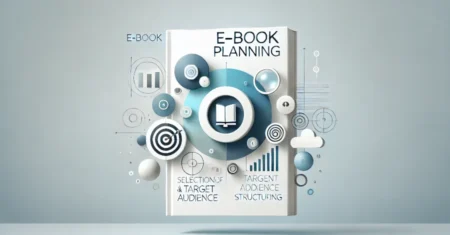


0 Comentários